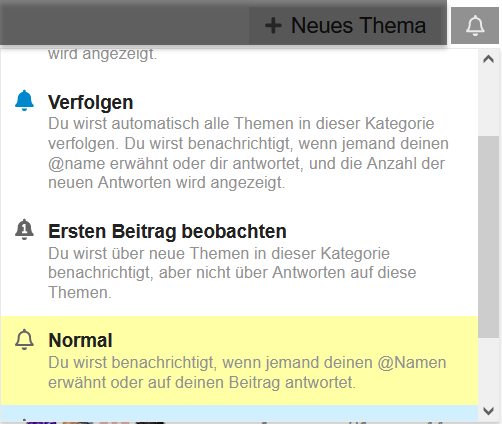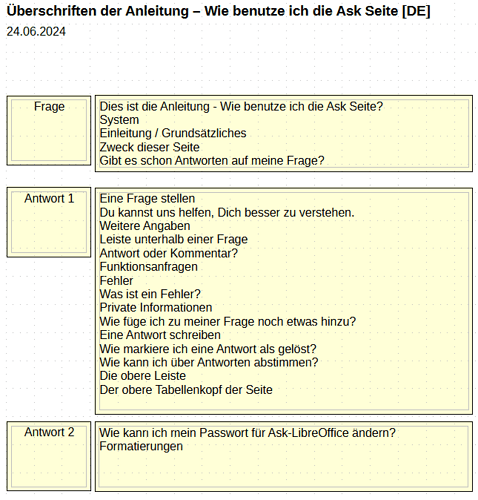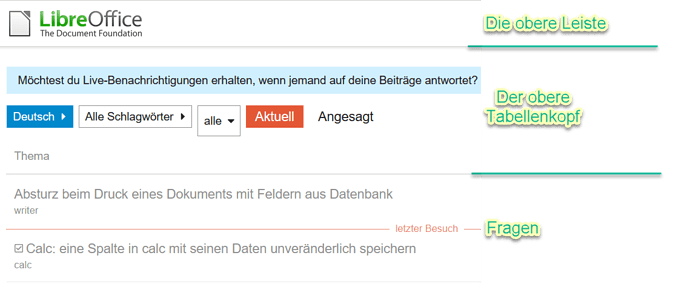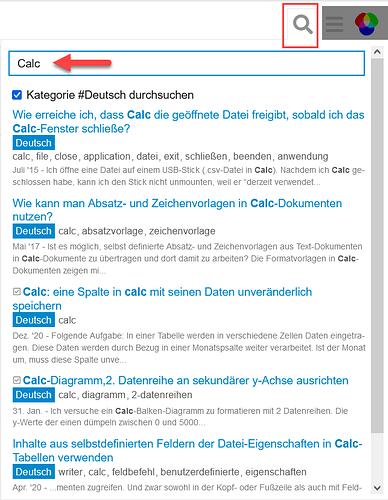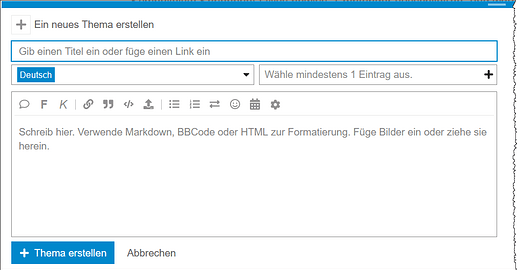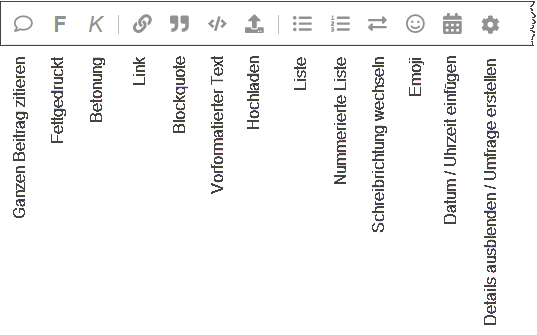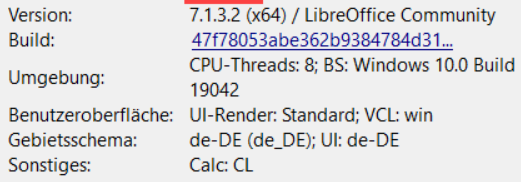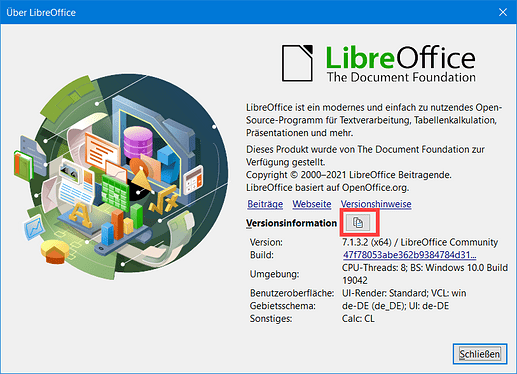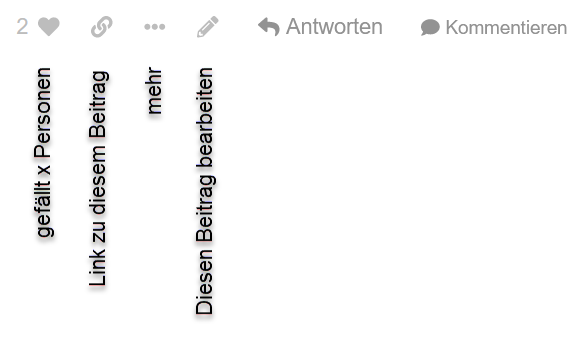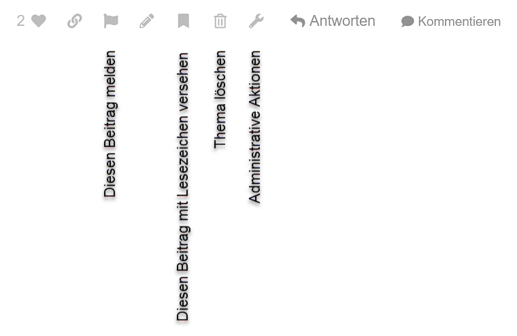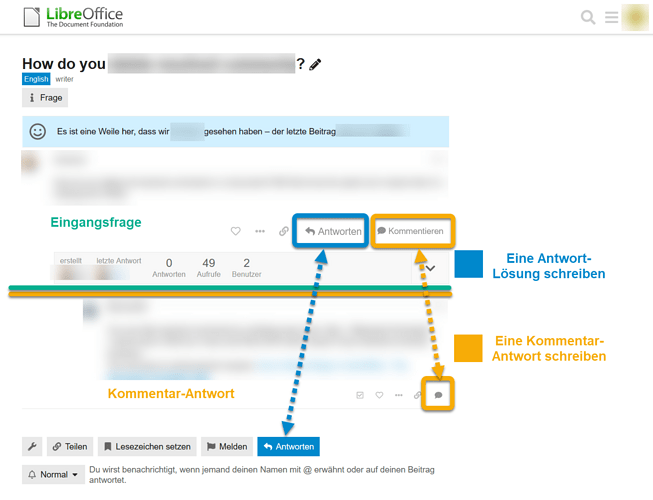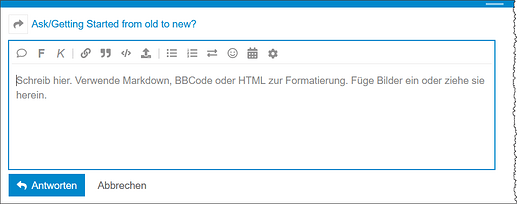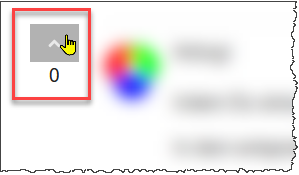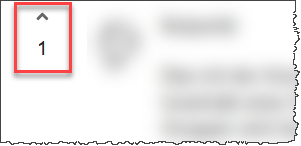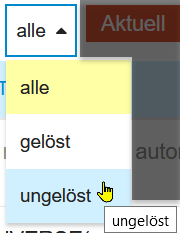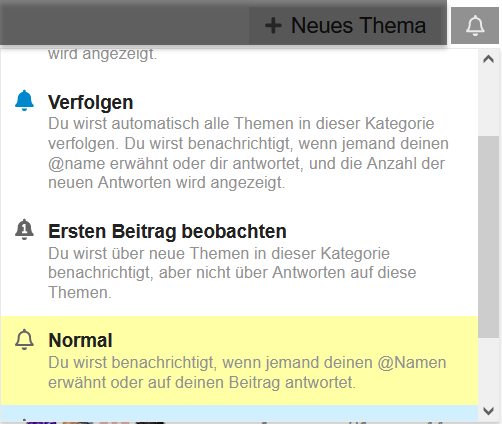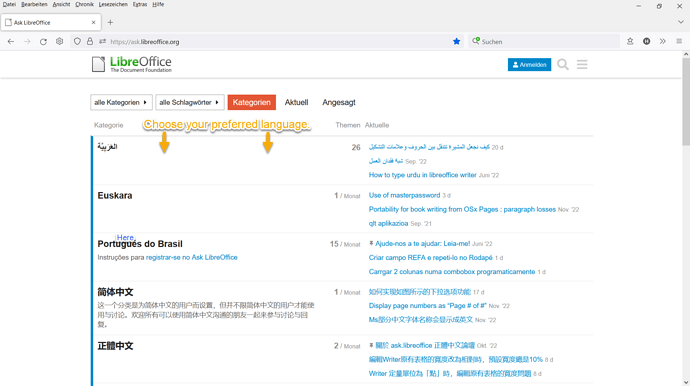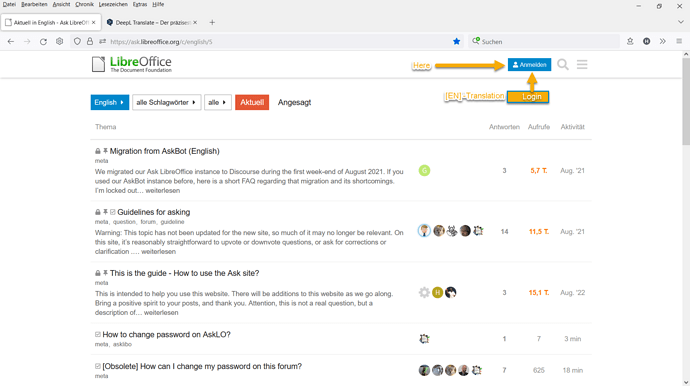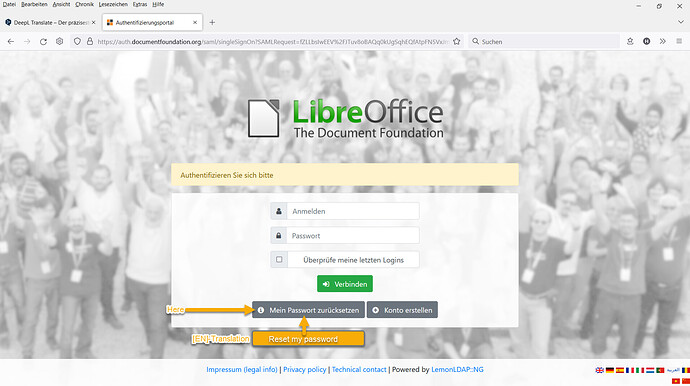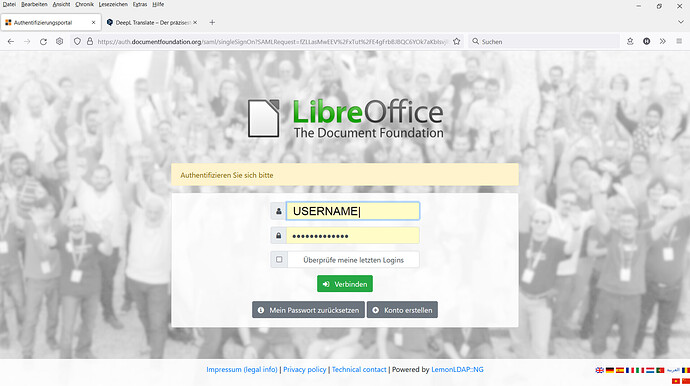Eine Frage stellen
Dazu klicken Sie in der oberen Leiste auf “+ Neues Thema”.

Es erscheint der Dialog “Ein neues Thema erstellen”.
In der Zeile “Gib einen Titel ein oder füge einen Link ein”, geben Sie einen möglichst kurzen Titel zur Frage ein.
Vermeiden Sie auf jeden Fall, den gesamten Inhalt Ihrer Frage in das Feld “Titel” einzugeben.
Wenn Sie Ihre Frage in der Kategorie “Deutsch” erstellen, erscheint “Deutsch” automatisch.
Rechts daneben bei “Wähle mindestens 1 Eintrag aus”, können Sie einen oder mehrere Schlagwörter auswählen, z.B. “Writer”, “Calc”, “Datumsformat”, “Absturz” usw., dies erleichtert später die Suche.
In der Beschreibung zur Frage können und sollten Sie ausführliche Angaben zu Ihrer Frage machen.
Ihre Angaben sollten auch wiedergeben, was Sie erreichen möchten.
Innerhalb der zum Bearbeiten geöffneten Frage können Sie mit folgenden Modifikationen arbeiten:
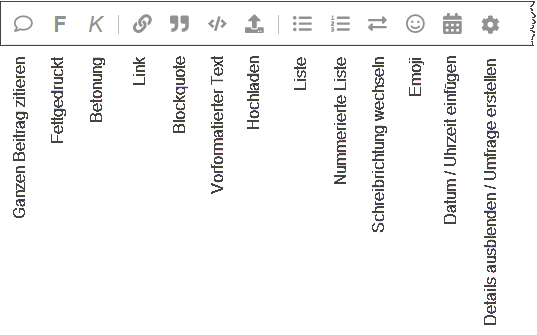
Du kannst uns helfen Dich besser zu verstehen.
Verwenden Sie bitte keine Hinweise oder Vergleiche zu anderen Softwarepaketen.
Die meisten Beantworter kennen diese nicht, da Sie meist seit vielen Jahren mit LibreOffice arbeiten.
Verwenden Sie bitte auch keine Abkürzungen, die nicht allgemein bekannt sind.
Vermeiden Sie ganze Sätze in Großschrift zu schreiben, dies wird allgemein als schreien interpretiert.
Danke für Ihre Rücksichtnahme.
Weitere Angaben
Bitte geben Sie unbedingt Ihr Betriebssystem, LibreOffice Version (mindestens 3-stellig mit Punkten, z.B. 7.1.3) und die verwendeten Dateiformate an.
Wenn sich LibreOffice noch starten lässt, können Sie die folgenden Informationen (hier nur als Beispiel)
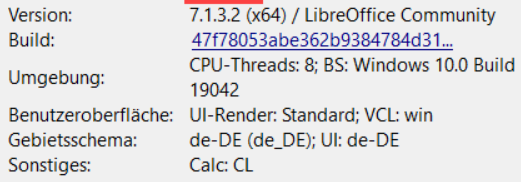
kopieren, indem Sie im Menü ‘Hilfe>Über LibreOffice’ wählen.
Im nachfolgenden Dialog klicken Sie auf den Button neben “Versionsinformation”.
Ihre Informationen werden in die Zwischenablage Ihres Computersystems gespeichert und Sie können damit Ihre Beschreibung zur Frage ergänzen.
Je nach Fragestellung sind unter Umständen weitere Informationen erforderlich: andere Dateiformate, Drucker und -typ, Schnittstellen, Netzwerkverbindungen usw.
Leiste unterhalb einer Frage
Die Leiste bietet Ihnen die in den Bildern beschriebenen Möglichkeiten.
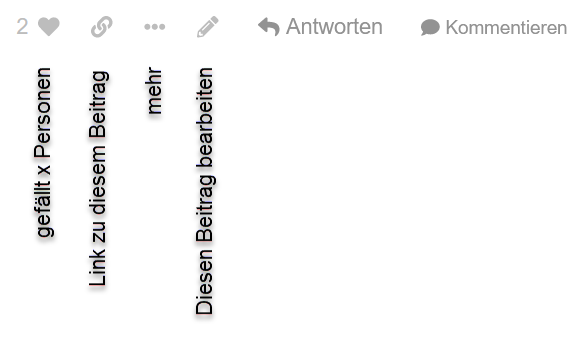
Wenn Sie auf “mehr” klicken, haben Sie weitere Möglichkeiten.
Antwort oder Kommentar?
Schreiben Sie bitte nur eine Antwort-Lösung, wenn Sie eine Lösung zur Eingangsfrage haben.
Für alle anderen Fälle verwenden Sie bitte Kommentare.
Im folgenden Bild ist das Erstellen von Lösungen blau gekennzeichnet.
Kommentare rufen Sie mit den gelb gekennzeichneten Schaltflächen auf.
Funktionsanfragen
Funktionsanfragen sollten direkt an Bugzilla as Enhancements gehen.
Fehler
Fehler (Bugs) sollten direkt in Bugzilla eingetragen werden.
Was ist ein Fehler?
- Programm stürzt ab
- Funktionsverlust einer früheren Version von LibreOffice
- Leistungsprobleme (langsames Laden / Verarbeiten; Jitter; Vorgänge, die länger dauern als in einer früheren Version von LibreOffice)
- Während der Einreichung sollte das Schlüsselwort “perf” hinzugefügt werden.
- Unerwartetes Verhalten (Anmerkung: Dieses kann subjektiv sein)
Private Informationen
Wie füge ich zu meiner Frage noch etwas hinzu?
Als Fragesteller bearbeiten (editieren) Sie die ursprüngliche Frage, um etwas hinzuzufügen und zu erlären.
Dazu klicken Sie auf das Bleistift-Symbol gleich unterhalb Ihrer Frage.

Alternativ können Sie auch einen Kommentar schreiben.
Innerhalb der zum Bearbeiten geöffneten Frage können Sie mit folgenden Modifikationen arbeiten:
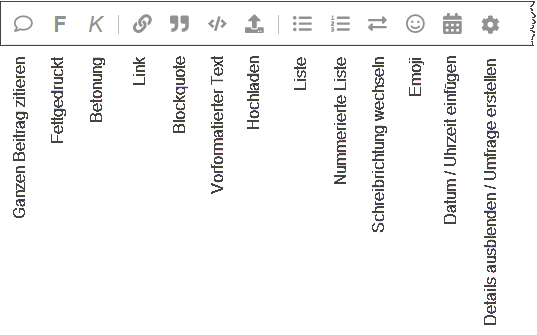
Eine Antwort schreiben
Verfassen Sie eine Antwort zur Frage so, dass sie auch allgemeinverständlich ist.
Eine Antwort sollte immer ein Lösungsansatz oder zumindest ein Workaround enthalten.
Für Anderes, wie Nachfragen oder zusätzliche Informationen verwenden Sie bitte die Kommentar-Funktion.
Wie markiere ich eine Antwort als gelöst?
Unterhalb jeder Antwort finden Sie eine Leiste mit verschiedenen Symbolen.

Klicken Sie auf das kleine Quadrat mit dem Häkchen, links neben der Schift “Lösung”.
Danach wird das Symbol grün angezeigt.

Wie kann ich über Antworten abstimmen?
Klicken Sie auf den Pfeil der nach oben zeigt, um über Antworten abzustimmen.
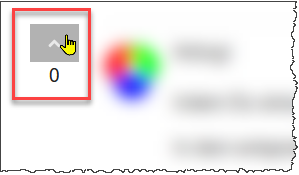
Pro Antwort und user ist nur eine Stimme zulässig.
Antworten, über die abgestimmt wurde, sind mit der entsprechenden Anzahl der Stimmen gekennzeichnet.
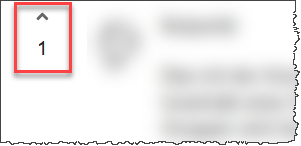
Die obere Leiste
In der oberen Leiste befindet sich links das LibreOffice Logo.
Wenn Sie darauf klicken, wird Ihnen eine Seite mit allen Kategorien in einer zusammengefaßten Übersicht angezeigt.
Mit dem Suchen Symbol leiten Sie die Suche ein.

Bei der Eingabe von Wörtern (Tags) werden Ihnen Vorschläge angeboten.
Wählen Sie den am besten Geeigneten für Sie aus.
Daneben ist das Symbol “Zu einer anderen Themenliste oder Kategorie wechseln”

Der obere Tabellenkopf der Seite
Im oberen Tabellenkopf sehen Sie die Kategorie, z.B. “Deutsch”.
Wenn Sie darauf klicken können Sie eine andere Kategorie auswählen.
Es folgt die Auswahl von Schlagwörtern.
Klicken Sie auf den kleine Pfeil.
In der Drop-down Liste können Sie ein Schlagwort suchen oder ein Schlagwort auswählen.
Im nächsten Auswahlfeld können Sie die anzuzeigenden Fragen nach der Kategorie “alle”, “gelöst” oder “ungelöst” auswählen.
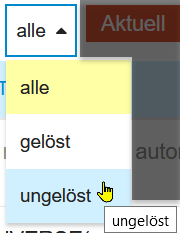
Im nächsten Feld können Sie umschalten zwischen “Aktuell” und “Angesagt”.
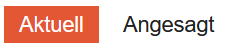
Auf der rechten Seite können Sie auf “+ Neues Thema” klicken um eine neu Frage zu stellen.
Ganz rechts befindet sich das Glocken-Symbol.

Klicken Sie darauf, um den Beobachtungsmodus festzulegen und zu lesen, was es bedeutet.
Sie können dort zwischen “Beobachten”, “Verfolgen”, “Ersten Beitrag beobachten”, “Normal” und “Stummgeschaltet” wählen.